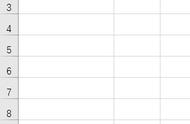如何设置PDF默认打开方式 (How to Set the Default PDF Opening Method)
在日常工作和学习中,PDF文件的使用越来越普遍。无论是阅读电子书、查看合同,还是分享文档,PDF格式都以其良好的兼容性和稳定性被广泛应用。然而,很多用户在打开PDF文件时,可能会遇到默认打开方式不符合自己需求的问题。本文将详细介绍如何设置PDF文件的默认打开方式,包括Windows和Mac操作系统的具体步骤。
一、了解PDF文件的默认打开方式 (Understanding the Default PDF Opening Method)
PDF文件的默认打开方式是指,当用户双击一个PDF文件时,系统自动选择的程序。如果用户希望使用特定的程序(如Adobe Acrobat Reader、Foxit Reader或其他PDF阅读器)来打开PDF文件,就需要进行相应的设置。不同操作系统的设置方法有所不同,下面将分别介绍。
二、在Windows系统中设置PDF默认打开方式 (Setting Default PDF Opening Method in Windows)
1. 通过文件属性设置 (Setting through File Properties)
在Windows系统中,用户可以通过文件属性来设置PDF文件的默认打开方式。具体步骤如下:
- 找到一个PDF文件,右键点击该文件。
- 在弹出的菜单中选择“属性”(Properties)。
- 在“属性”窗口中,找到“打开方式”(Opens with)一栏,点击“更改”(Change)。
- 在出现的程序列表中,选择你希望使用的PDF阅读器。如果没有看到你想要的程序,可以点击“更多应用”(More apps),然后选择“查找其他应用程序在这台电脑上”(Look for another app on this PC),手动找到并选择相应程序。
- 选择后,点击“确定”(OK)保存设置。
- 最后,点击“应用”(Apply)和“确定”(OK)关闭属性窗口。
2. 通过设置菜单进行更改 (Changing through Settings Menu)
除了通过文件属性外,Windows系统还提供了通过设置菜单来更改默认应用程序的功能。具体步骤如下:
- 点击“开始”菜单,选择“设置”(Settings)。
- 在设置窗口中,选择“应用”(Apps)。
- 在左侧菜单中,点击“默认应用”(Default apps)。
- 向下滚动,找到“按文件类型指定默认应用”(Choose default apps by file type)。
- 找到“.pdf”文件类型,点击右侧的当前默认应用。
- 从弹出的程序列表中选择你希望使用的PDF阅读器,或者点击“查找其他应用程序在这台电脑上”来手动选择。
- 选择后,关闭设置窗口,新的默认打开方式将会生效。
三、在Mac系统中设置PDF默认打开方式 (Setting Default PDF Opening Method in macOS)
在Mac系统中,设置PDF文件的默认打开方式同样简单。以下是具体的步骤:
1. 通过“获取信息”设置 (Setting through Get Info)
- 找到一个PDF文件,右键点击该文件,选择“获取信息”(Get Info)。
- 在“获取信息”窗口中,找到“打开方式”(Open with)一栏。
- 点击下拉菜单,选择你希望使用的PDF阅读器。如果没有看到你想要的程序,可以选择“其他”(Other)并手动找到。
- 选择后,点击“更改所有…”(Change All…)按钮,以便将该设置应用于所有PDF文件。
- 在弹出的确认窗口中,点击“继续”(Continue)以确认更改。
2. 通过系统偏好设置进行更改 (Changing through System Preferences)
除了通过“获取信息”外,用户还可以通过系统偏好设置进行更改:
- 点击屏幕左上角的苹果图标,选择“系统偏好设置”(System Preferences)。
- 在系统偏好设置中,选择“扩展”(Extensions)。
- 在左侧菜单中,选择“文件类型”(File Types)。
- 找到PDF文件类型,选择你希望使用的默认应用程序。
- 关闭系统偏好设置,新的默认打开方式将会生效。
四、常见问题解答 (Frequently Asked Questions)
1. 为什么我的PDF文件总是用错误的程序打开? (Why do my PDF files always open with the wrong program?)
这通常是因为系统中设置的默认打开方式不正确。您可以按照上述步骤重新设置默认应用程序。
2. 我可以为不同的PDF文件设置不同的打开方式吗? (Can I set different opening methods for different PDF files?)
通常情况下,操作系统只允许为特定文件类型设置一个默认打开方式。如果需要使用不同的程序,您可以右键点击文件,选择“打开方式”,然后选择所需的程序。
3. 如果我卸载了当前的PDF阅读器,会发生什么? (What happens if I uninstall my current PDF reader?)
如果您卸载了当前的PDF阅读器,系统会尝试使用其他已安装的程序打开PDF文件。如果没有其他程序可用,您将无法打开PDF文件,直到安装新的阅读器。
五、总结 (Conclusion)
设置PDF文件的默认打开方式是一个简单而实用的操作,可以帮助用户更高效地管理和阅读PDF文档。无论是在Windows还是Mac系统中,用户都可以通过几步简单的设置来完成这一操作。希望本文能帮助您顺利设置PDF文件的默认打开方式,提高您的工作和学习效率。内容摘自:http://js315.com.cn/huandeng/205602.html